เมื่อ Apple เปิดตัว iOS 5 พวกเขาได้อวดคุณสมบัติใหม่ที่สำคัญมากมาย เช่น News Stand และ iCloud อย่างไรก็ตาม Apple ไม่ได้อวดการขยายข้อความ การขยายข้อความช่วยให้คุณตั้งค่าทางลัดสำหรับคำหรือวลี ตัวอย่างเช่น คุณสามารถตั้งค่า “nm” ให้แก้ไขอัตโนมัติเป็น “ไม่มาก” เมื่อพิมพ์
บทช่วยสอนนี้ต้องใช้อุปกรณ์ iOS ที่ใช้ iOS 5 คุณไม่จำเป็นต้องติดตั้งซอฟต์แวร์เพิ่มเติมสำหรับบทช่วยสอนนี้
สารบัญ
-
การตั้งค่าการขยายข้อความ
- กระทู้ที่เกี่ยวข้อง:
การตั้งค่าการขยายข้อความ
ในการเริ่มต้น ให้เปิด การตั้งค่า แอปบนอุปกรณ์ iOS ของคุณ เมื่อเปิดตัวโดยสมบูรณ์แล้ว ให้เลื่อนลงมาจนกว่าคุณจะเห็น "ทั่วไป" ตัวเลือก.

ตอนนี้เลื่อนลงไปจนสุดจนกว่าคุณจะเห็น “คีย์บอร์ด” ตัวเลือก. เมื่อคุณเห็นมัน, แตะ เกี่ยวกับมัน จากที่นี่ คุณสามารถตั้งค่าตัวเลือกแป้นพิมพ์อื่นๆ เช่น การตรวจตัวสะกด ตัวพิมพ์ใหญ่ และการใช้อักษรตัวพิมพ์ใหญ่อัตโนมัติ

ในการกำหนดค่าการขยายข้อความ ให้เลื่อนลงจนสุดจนกว่าคุณจะเห็น “ทางลัด” หัวข้อ. หากต้องการตั้งค่าทางลัดใหม่ เพียงแตะ “เพิ่มทางลัดใหม่…” ปุ่ม. คุณจะถูกนำไปที่หน้าจอซึ่งคุณสามารถตั้งค่าทางลัดใหม่ได้ ภายใต้ "วลี" ให้พิมพ์คำหรือวลีที่คุณต้องการขยายช่องทางลัด ใต้ "ทางลัด" ให้พิมพ์ทางลัดที่คุณต้องการใช้สำหรับวลีที่คุณป้อนลงในช่อง "วลี" ด้านบน เมื่อเสร็จแล้วให้กด
"บันทึก" ปุ่มที่อยู่ตรงมุมขวาบนของหน้าจอ
หากต้องการลบทางลัด ให้ดูที่มุมบนขวาของหน้าจอ คุณจะเห็นปุ่มที่มีข้อความว่า "แก้ไข". แตะที่ปุ่มนี้ ตอนนี้คุณสามารถลบทางลัดโดยคลิกที่ปุ่มสีแดงที่อยู่ทางด้านซ้ายของปุ่มลัดที่ใช้งานอยู่ เมื่อคุณลบทางลัดเสร็จแล้ว ให้คลิกที่ "เสร็จแล้ว" ปุ่ม. ปุ่มนี้อยู่ตรงมุมขวาบนของหน้าจอ
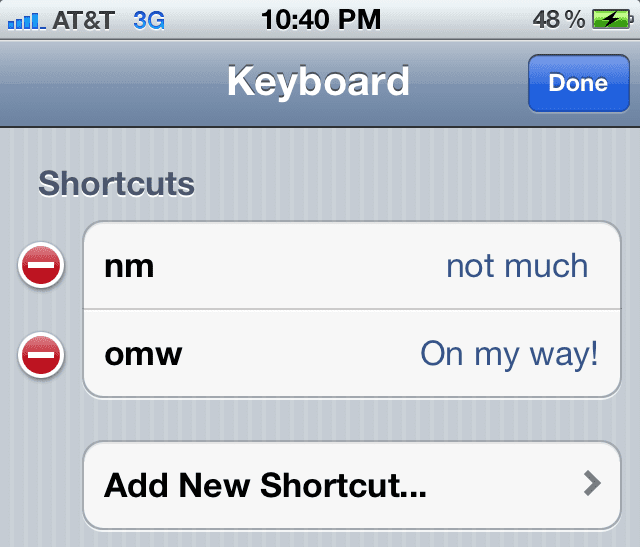
ขอขอบคุณที่อ่านบทความนี้เกี่ยวกับ Apple Tool Box โปรดกลับมาตรวจสอบทุกวันเพื่อดูเนื้อหาที่เกี่ยวข้องกับ Apple เพิ่มเติม

Sudz (SK) หลงใหลในเทคโนโลยีตั้งแต่เปิดตัว A/UX บน Apple มาก่อน มีหน้าที่รับผิดชอบในการกำกับดูแลด้านบรรณาธิการของ AppleToolBox เขามาจากลอสแองเจลิส แคลิฟอร์เนีย
Sudz เชี่ยวชาญในการครอบคลุมทุกสิ่งใน macOS โดยได้ตรวจสอบการพัฒนา OS X และ macOS หลายสิบรายการในช่วงหลายปีที่ผ่านมา
ในอดีต Sudz ทำงานช่วยเหลือบริษัทที่ติดอันดับ Fortune 100 ในด้านเทคโนโลยีและแรงบันดาลใจในการเปลี่ยนแปลงธุรกิจ